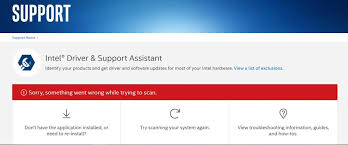Intel Driver and Support Assistant est un outil pour mettre à jour et installer les pilotes Intel. Récemment, de nombreux utilisateurs se sont plaints que cet utilitaire ne fonctionne pas sur leur Windows. Selon eux, l’analyse du système échoue avec un message d’erreur indiquant :
Désolé, une erreur s’est produite lors de la numérisation.
Bien que les plaintes proviennent de la version Web, cela peut se produire à cause de votre ordinateur. Dans cet article, nous discuterons de divers correctifs potentiels que vous devriez essayer d’obtenir le correctif pour le pilote Intel et l’assistant de support pour Windows 11.
Mais, avant d’aller au guide de dépannage, nous vous recommandons de mettre à jour votre système car il est possible que le système fonctionne avec divers bogues ou incompatibilités que vous obtiendriez le correctif après la mise à jour.
La prochaine chose que vous devez confirmer est de vérifier si votre système dispose du pilote Intel ou si ce service n’a aucune utilité pour votre système. Si la mise à jour de Windows ne fonctionne pas et que le problème de non-fonctionnement du pilote Intel et de l’assistant de support persiste, vous pouvez résoudre le problème à l’aide des correctifs ci-dessous.
Les correctifs pour le pilote Intel et l’assistant de support ne fonctionnent pas sous Windows 11
Solution 1 : Redémarrez votre ordinateur
Parfois, il y a quelques problèmes mineurs qui résultent de ce problème et vous pouvez obtenir le correctif automatique en redémarrant simplement votre système. Le redémarrage ferme toutes les tâches en cours d’exécution sur le système et ainsi, Intel DSA ne rencontrera alors aucun obstacle de ce type pendant le processus d’analyse. Si le problème persiste, passez aux solutions suivantes.
Correctif 2 : Effacer le cache et les données du navigateur
Le pilote Intel et l’assistant de support ne fonctionnent pas à cause de caches corrompus. La solution simple dans ce cas consiste à vider le cache et les données de navigation. Cela ne supprimera pas vos fichiers personnels, extensions et données enregistrées, ne vous inquiétez pas. Si vous ne savez pas comment vider le cache et les données de navigation,
Correctif 3 : Vérifiez le service d’assistant de pilote et de support Intel
Si le problème persiste, assurez-vous que le service Intel Driver & Support Assistant est en cours d’exécution ou non. Si ces services sont censés ne pas fonctionner, l’analyse ne fonctionnera pas. Suivez les étapes ci-dessous pour vérifier le service :
- Recherche par services dans le menu Démarrer,
- Recherchez le service Intel Driver & Support Assistant,
- Faites un clic droit dessus et sélectionnez propriétés,
- Si le service est arrêté, cliquez sur Démarrer et confirmez par Ok.
Correctif 4 : Effectuez un démarrage propre du système
Si certaines applications se connectent à Internet avec le programme et l’empêchent d’analyser votre système, vous pouvez identifier ce programme, puis le supprimer en utilisant cette option :
- Rechercher la configuration du système,
- En dessous, allez dans l’onglet services,
- Cochez tous les services Microsoft sauf celui qui appartient à votre matériel comme Intel, Realtek, etc.,
- Ensuite, cliquez sur le bouton Désactiver tout,
- Enfin, redémarrez votre système et vérifiez si le problème est maintenant résolu.
S’il n’y a plus de problème de pilote Intel et d’assistant de support qui ne fonctionne pas, activez les cinq services à la fois jusqu’à ce qu’il arrête le processus de numérisation. De cette façon, vous pouvez trouver le service problématique et prendre l’action immédiate.
Correctif 5 : réinstallez l’assistant de pilote et de support Intel
Si le problème persiste, vous devez désinstaller et réinstaller le pilote. Il pourrait y avoir un assistant de pilote et de support Intel corrompu qui est la raison du problème avec le pilote Intel et l’assistant de support pour Windows 11. Il est donc préférable de supprimer l’application, puis de la télécharger à nouveau et de la réinstaller.
Intel Driver & Support Assistant n’est pas la seule option par laquelle vous pouvez installer la mise à jour du pilote Intel. Vous pouvez rechercher la méthode traditionnelle pour mettre à jour le pilote à partir du Gestionnaire de périphériques ou passer à un autre outil de mise à jour du pilote.
Il existe de nombreux outils tiers disponibles que vous pouvez rechercher si vous ne souhaitez pas vous impliquer dans l’approche manuelle fastidieuse. Le lien de téléchargement direct pour l’un de ces outils de mise à jour automatique des pilotes vous est fourni ci-dessous.
Conclusion
Maintenant, nous sommes à la fin de l’article. Nous espérons que les méthodes décrites ci-dessus vous aideront à obtenir le correctif requis. Si aucune des méthodes ne fonctionne, vous devez utiliser PC Repair Tool car il pourrait y avoir des problèmes connexes qui causent le problème dont vous obtenez une réparation automatique en l’utilisant.